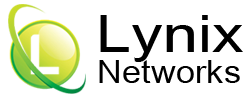Mengubah Modem Huawei ke Mode Bridge.
Pengenalan Modem GPON.
Modem GPON (Gigabit Passive Optical Network) merupakan perangkat yang digunakan untuk menghubungkan pelanggan ke jaringan fiber optik operator telekomunikasi. Beberapa merek modem GPON yang umum digunakan adalah Huawei dan ZTE.
Modem Huawei memiliki keunggulan karena pengguna dapat mengubah pengaturan mode operasinya secara mandiri tanpa perlu bantuan dari penyedia layanan internet.
Apa Itu Bridge Mode?
Bridge Mode adalah mode di mana modem hanya berfungsi sebagai jembatan antara perangkat pelanggan dengan jaringan penyedia layanan internet. Dalam mode ini, modem tidak melakukan proses routing atau NAT (Network Address Translation), sehingga pengelolaan jaringan sepenuhnya dilakukan oleh perangkat router atau firewall tambahan.
Keuntungan Menggunakan Bridge Mode.
- Kontrol Lebih Besar: Mode ini memungkinkan pengguna untuk mengelola koneksi internet melalui router sendiri, seperti Mikrotik atau firewall yang lebih kompleks.
- Stabilitas dan Performa: Dengan menghilangkan fungsi routing dari modem, beban kerja perangkat menjadi lebih ringan sehingga meningkatkan performa jaringan.
- IP Public Langsung ke Router: Dalam mode bridge, IP Public yang diberikan oleh ISP akan langsung digunakan oleh router utama tanpa ada penghalang NAT ganda.
Cara Mengubah Modem Huawei ke Bridge Mode.
Berikut adalah langkah-langkah untuk mengubah modem Huawei ke Bridge Mode:
- Pastikan Modem Terhubung.
- Sambungkan komputer atau laptop ke modem menggunakan kabel LAN.
- Pastikan modem dalam kondisi aktif dan telah terhubung ke jaringan.
- Login ke Antarmuka Web Modem.
- Buka browser (Google Chrome atau Mozilla Firefox).
- Masukkan alamat IP default modem Huawei (biasanya 192.168.100.1) pada bilah alamat.
- Gunakan kredensial berikut untuk login:
- Username: telecomadmin.
- Password: admintelecom.
- Periksa Status Jaringan.
- Pastikan modem telah tersambung dengan jaringan penyedia layanan dan berada dalam kondisi O5 (sinkron dengan OLT).
- Periksa Optical Quality (kualitas optic - sebaiknya redaman berada dalam rentang 16 dBm - 21 dBm).
- Masuk ke Pengaturan WAN.
- Pilih tab WAN di menu navigasi.
- Temukan konfigurasi WAN yang aktif.
- Ubah Mode WAN ke Bridge.
- Identifikasi koneksi Internet VLAN (biasanya VLAN 200).
- Ubah mode dari Route WAN menjadi Bridge WAN.
- Click Apply untuk menyimpan perubahan.
- Matikan DHCP dan WiFi (Opsional).
- Jika modem hanya digunakan sebagai bridge, nonaktifkan DHCP untuk mencegah IP Conflict.
- Jika menggunakan router eksternal, matikan WiFi pada modem agar tidak terjadi interferensi.
- Sambungkan Router Eksternal.
- Hubungkan port LAN dari modem ke port WAN pada router tambahan.
- Konfigurasikan router agar melakukan dial-up PPPoE menggunakan kredensial dari penyedia layanan.
- Uji Koneksi.
- Pastikan router mendapatkan IP Public dari ISP.
- Cek koneksi internet dengan mengakses beberapa situs web.
Perbedaan Huawei dan ZTE dalam Mode WAN.
Berbeda dengan Huawei, modem keluaran ZTE umumnya tidak memungkinkan pengguna untuk mengubah mode WAN secara mandiri. Untuk melakukan perubahan mode pada perangkat ZTE, pengguna harus menghubungi penyedia layanan internet agar perubahan dapat dilakukan dari sisi pusat.
Mengubah modem Huawei ke mode Bridge memberikan fleksibilitas lebih dalam pengelolaan jaringan, terutama bagi pengguna yang ingin mengatur sendiri sistem keamanannya atau menggunakan perangkat tambahan seperti router profesional. Meskipun demikian, pengguna perlu memastikan bahwa perangkat router tambahan yang digunakan mendukung dial-up PPPoE agar koneksi tetap dapat berjalan dengan optimal.